GGポーカー(GGPoker)の本人確認(KYC)は、「本人確認」と「住所証明」の2つの審査を通過することで完了します。
 チップ君
チップ君なんだか難しそう…。提出したらすぐに承認されるの?



本人確認の方法はすごく簡単で、必要書類をアップロードして提出すれば24時間で承認の可否がでるよ。でも、審査に通らず拒否されて時間がかかってしまうこともあるんだ。
本人確認をしなくてもポーカーで遊ぶことはできますが、出金できないためポーカーで稼ぎたいのであれば手続きは必須です。
この記事では、スムーズに審査が通り承認されるよう、本人確認に有効な書類や方法・手順、提出書類を撮影する際の注意点などについて紹介します。
また、拒否されたり登録できなかった場合の対処法についても紹介していますので、ぜひ参考にしてみてください。
- GGポーカーの本人確認(KYC)は、2つの手順に分かれる
- 本人確認ではパスポート・運転免許・マイナンバーを使える
- 住所証明では、住民票・公共料金の領収書などが使える
- 本人確認をしないと出金・送金ができずボーナスももらえない
- ポイントを踏まえれば、本人確認は数時間で通る
- 登録自体まだの人は、当サイトから登録してお得なボーナスをGETしよう!
★GGポーカー最高額入金不要ボーナス$20
- 最大$1,000の200%ボーナス
- 最大$300のミッションボーナス
- 最大60%のレーキバック
\無料でGGポーカーを始めよう/
クーポンコード:Recode20
入金不要ボーナスの受け取り方
①当サイトからGGポーカーorボーナスコード「Recode」を入力して新規登録。
②24時間以内にニックネーム設定を行い、マイページから本人確認(身分証の提出のみでOK)を完了させる。
③本人確認完了後、クーポンコードに「Recode20」を登録すると、3営業日以内に入金不要ボーナスを受け取れます。
※登録時にボーナスコード「Recode」を入力した新規登録者のみ。本人確認(身分証の提出)完了後に、このクーポンコードが利用可能になります。
GGポーカー(GGPoker)の本人確認(KYC)の2つのステップ
GGポーカーの本人確認は、以下の2つのステップにわかれています。
- 本人確認
- 住所証明
本人確認と住所証明では、以下のような書類をそれぞれ1つ提出します。
- 本人確認:顔写真付きの身分証明書(運転免許証・パスポート・マイナンバーなど)
- 住所証明:現住所がわかる3ヶ月以内に発行された書類(住民票・公共料金請求書・銀行明細・自治体からの通知書など)
公的な確認は「本人確認」の方ですが「実際に今もそこに住んでいるとわかる」確認が住所証明です。
もちろん実際には別の家に住んでいる可能性もありますが、要は住民票レベルでその住所になっていれば問題ありません。
以上がGGポーカーの本人確認の2つのステップですが、このステップはKKPokerでも共通です。
こうした手続きのしやすさも含めて、両者の比較については「GGポーカーとKKPoker、どっちがいい?」の記事で詳しくまとめているので、ぜひこちらも参考にしてみてください。



本人確認はカンタンだね!



そうだね、どれかひとつで良いので手続きしやすいんだよ!
GGポーカー(GGPoker)の本人確認・住所証明で使える書類
ここでは、GGポーカーの本人確認・住所証明でで使える主な書類を説明します。
本人確認:パスポート・運転免許証・マイナンバー
GGポーカーの本人確認で使える書類は以下の3種類です。
- パスポート
- 運転免許証
- マイナンバーカード
この3種類であることは、提出する画面の以下の部分でわかります。
- Identity Card(マイナンバーカード)
- Driving License(運転免許証)
- Passport(パスポート)
- Proof of Identity(本人確認書類)
このような選択肢が用意されていて、④があるため「3種類以外の書類でも使えるものがある」とわかります。
しかし、明記されている3種類の方が審査に通りやすいので、3種類のどれかを使用しましょう。
住所証明:公共料金・銀行・自治体・政府の書類・住民票
GGポーカーの住所証明(POA)で提出できる書類は、主に以下の5種類です。
- 公共料金の請求書(電気・ガス・水道・電話など)
- 銀行の明細書
- 税金関連の書類(納税通知書など)
- 政府からの書類(内容による)
- 住民票
この5種類であることは、下の画面でわかります。
この画面は先に本人確認だけした後で、GGポーカーから送られてきたメールです。
「本人確認はできたが住所証明がまだなので、以下の書類を送ってくれ」という内容です。
そして、この内容をまとめると、先に挙げた5種類になります。「住民票」については、上のメールには書かれていません。
しかし、一般的にこのような海外サービスの住所証明で最もメジャーなのは「住民票」であるため、5種類に含めています。(GGポーカーの定義では「政府の手紙」に入っている可能性があります)
以上が、GGポーカーの本人確認・住所証明で提出できる書類です。用意しやすいものばかりなので、始める前に用意しておくのもおすすめです。
GGポーカーを始める際は、当サイトから登録してお得なボーナスをGETしましょう。
\サイト限定$20の入金不要ボーナス/
クーポンコード:Recode20
入金不要ボーナスの受け取り方
①当サイトからGGポーカーorボーナスコード「Recode」を入力して新規登録。
②24時間以内にニックネーム設定を行い、マイページから本人確認(身分証の提出のみでOK)を完了させる。
③本人確認完了後、クーポンコードに「Recode20」を登録すると、3営業日以内に入金不要ボーナスを受け取れます。
※登録時にボーナスコード「Recode」を入力した新規登録者のみ。本人確認(身分証の提出)完了後に、このクーポンコードが利用可能になります。
GGポーカー(GGPoker)で本人確認
書類を撮影・提出する際の注意点
GGポーカーの本人確認では少しの写りの違いで、何度申請しても通らないことがあります。
GGポーカー君の本人確認が一生通らないんで出来ないんだよねぇ
— 【Toy's】田村祐人/VTuber (@V_yt_tamr) September 17, 2022
ここでは、本人確認書類を撮影・提出する際に注意すべきことを紹介します。
住所証明書類は発行から3ヶ月以内のものを用意する
住所証明書類は、発行から「3ヶ月以内のもの」が有効です。
いつ発行したかわからなくなってしまった人は、毎月発行される公共料金の領収書で手続きすることをおすすめします。
書類の四隅を画像内に収める
運転免許証などの本人確認書類を撮影する際は、四隅までしっかり写すことが重要です。
アップで写そうとして四隅が欠けてしまうと、有効な書類に含まれていても拒否される場合があります。
撮影する際は四隅がしっかり写るよう、余白を持たせるのがポイントです。
明るい場所で内容が見えるように撮影する
提出書類の画像が暗かったり、逆に明るすぎて白飛びしていると審査に通りません。また、画像がぼやけて内容が判別しづらいと、拒否される可能性があります。
GGポーカーて本人確認が終わらない、、
— どら (@dora_poke_sv) June 22, 2022
住民票ですら無理やったらどうやって本人確認すればいいの、、 pic.twitter.com/XfyuUmu5d3
明るい室内で撮影し、画像がぼやける場合はカメラ部分をティッシュなどで拭ってきれいにしてください。また、本人登録には外国の方が対応している可能性もあるため、文字はできるだけ大きく写すようにしましょう。
本人確認書類(身分証明書)は期限切れしていないか確認する
運転免許証やパスポートで本人確認を行う際は、期限が切れていないか事前に確認しておきましょう。
気づかないうちに切れていると何度申請しても通りませんので、注意してください。
本人確認書類(身分証明書)と住所証明書の住所を同じにする
本人確認書類(身分証明書)と住所証明書に記載してある住所が一致していることが重要です。
引っ越しなどにより住所が変わったのに変更していない人は、まず住所変更手続きが必要になります。
GGポーカー(GGPoker)の本人確認(KYC)のやり方
GGポーカーの本人確認について「難しそう」「面倒くさそう」と抵抗を感じている人もいるでしょう。しかし、実際に登録した画面を順番に全て見た後なら、簡単にできます。
ここでは、そのような実際の画面とともに、GGポーカーの本人確認のやり方をスマホ・PCのそれぞれで解説します。
GGポーカーの登録がまだで、記事を見ながら一緒に進めて行きたい人は、下のボタンからGGポーカーを登録できます。
\サイト限定$20の入金不要ボーナス/
クーポンコード:Recode20
入金不要ボーナスの受け取り方
①当サイトからGGポーカーorボーナスコード「Recode」を入力して新規登録。
②24時間以内にニックネーム設定を行い、マイページから本人確認(身分証の提出のみでOK)を完了させる。
③本人確認完了後、クーポンコードに「Recode20」を登録すると、3営業日以内に入金不要ボーナスを受け取れます。
※登録時にボーナスコード「Recode」を入力した新規登録者のみ。本人確認(身分証の提出)完了後に、このクーポンコードが利用可能になります。
スマホ(iPhone・android)・アプリでの手順
スマホ(iPhone・android)・アプリからの本人確認の手順は以下の通りです。
- マイページのトップから「マイインフォ」をクリック
- 名前・生年月日・性別を入力
- 住所を入力
- 本人確認書類をアップロード
では具体的な手順について説明していきます。
まずマイページのトップに行きます。
名前の下にある「マイインフ」を選んでください(大きいスマホだと「マイインフォ」と書かれているかもしれません)。
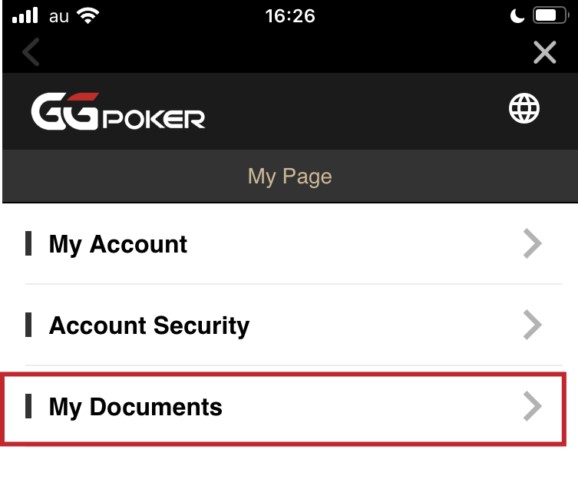
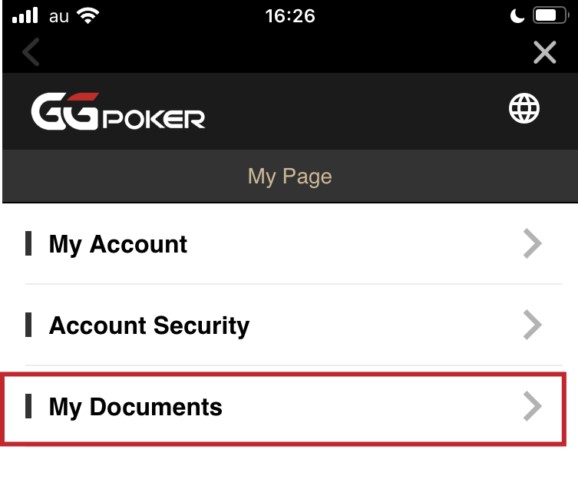
上の画面で「My Documents」を押します。
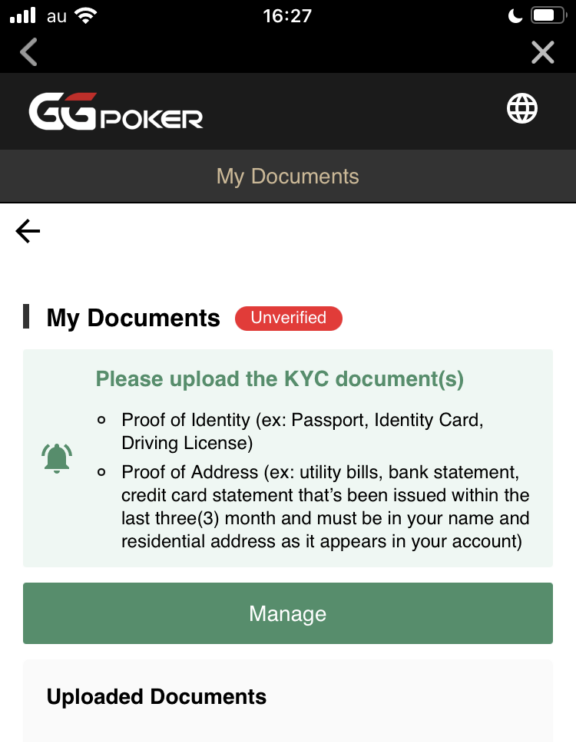
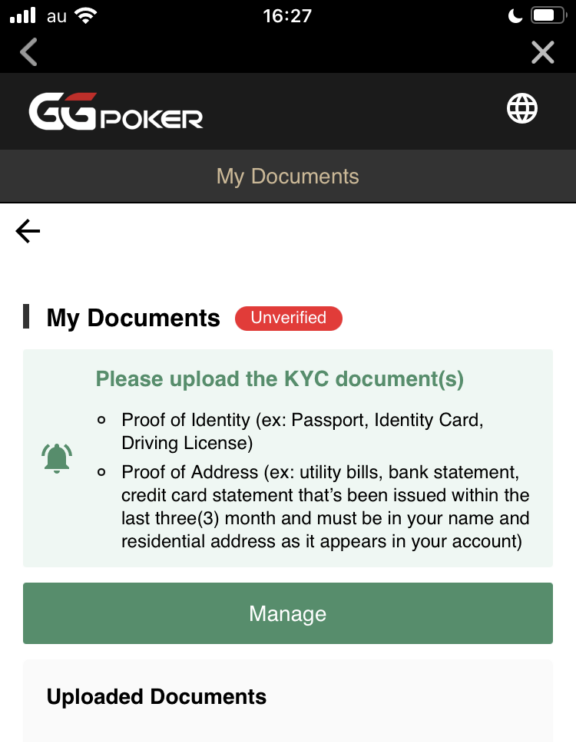
このような画面になるので「Manage」を押します。
まだ個人情報を入力していない場合、上の「Personal Details」という画面が出ます。
ここで「氏名・生年月日・性別」を入力します。
入力したら「Next」の赤いボタンを押します。
上のような「住所の入力画面」になります。
真ん中の「Enter first line of address」という欄は、住所の一部を入力すると、Googleが自動的に住所の候補を表示してくれるものです。
基本的に「これで住所が出る人はほとんどいない」ので1回試して出なければ直接入力しましょう。
直接入力は「Enger Manually」というリンクを押します。
すると、上のような画面が出ます。
- 細かい住所
- 都道府県・市区町村
- 郵便番号
を入力します。
入力したら「Next」の赤いボタンを押します。
これで、住所の入力が成功しました。
「Close」を押します。
本人確認の画面になります。
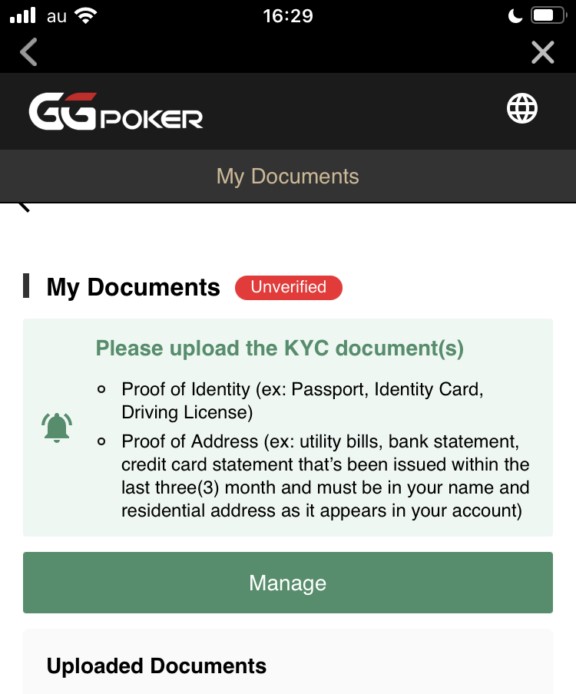
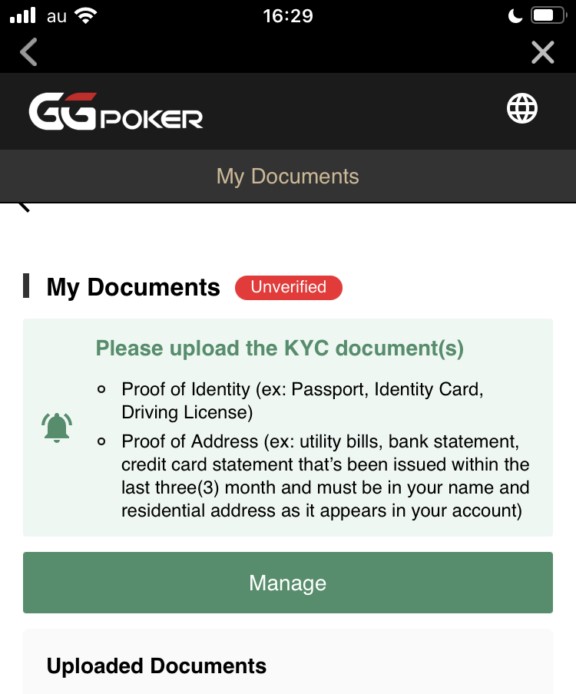
「Manage」の緑のボタンを押します。
上の「Verification Request」という画面になります。
- Proof of Identity(本人確認)
- Prorf of Address(住所証明)
の2つのメニューがあります。
まず上の「本人確認」から行います。
赤い「Proceed」のボタンを押してください。
上のような画面になります。
点線で囲まれた部分をタップしてください。
このように、本人確認書類を「ライブラリ・カメラ・ファイル」で提出できます。
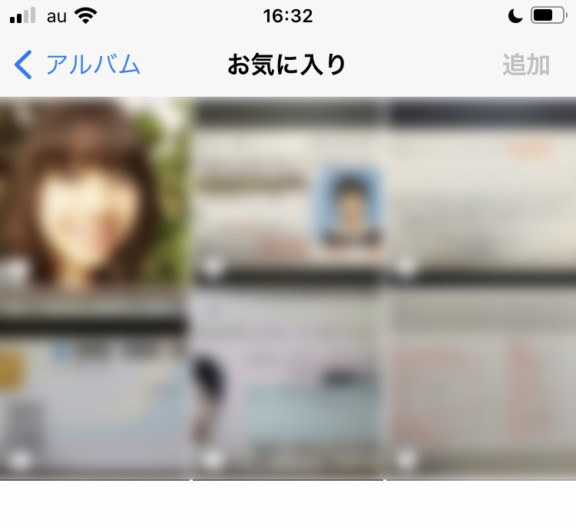
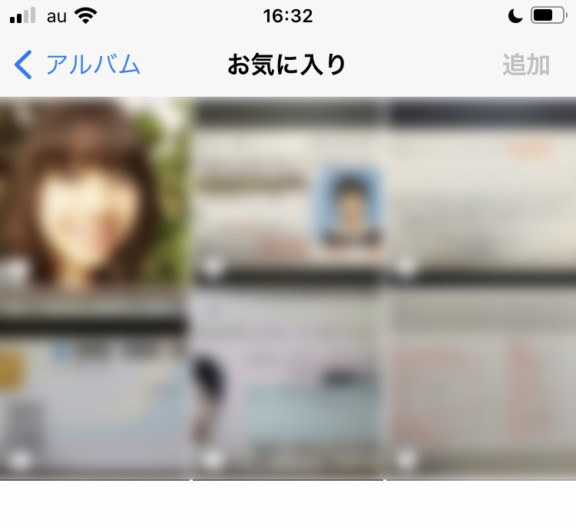
このようにライブラリで身分証のアルバムを作っておくと便利です。
写真を撮影する場合、このような画面になります。
撮影したら「Use Photo」を押して進みます。
どのようなやり方にしても、身分証の表面・裏面の両方を提出します。
そして「Select」の部分を押してください。
このように本人確認書類の種類が出てきます。
- Identity Card(マイナンバーカード)
- Driving License(運転免許証)
- Passport(パスポート)
- Proof of Identity(その他)
上の4つから当てはまるものを選びます。
④は「本人確認書類」という意味なので「その他」に該当します。
できるだけ①〜③のどれかを出しましょう。
選んだら赤い「Upload」のボタンを押します。
このように送信されます。
送信が完了すると、そのまま「Proof of Address」の画面に切り替わります。
「住所確認書類」を提出する画面です。
パソコン・PCでの手順
パソコン(PC)から本人確認を行う手順は以下の通りです。
- マイページのID確認をクリック
- 認証リクエストにあるボタンをクリックし「身分証明書」のページにアクセス
- 書類の種類を選び本人確認の書類をアップロード
では、具体的な手順について解説していきます。
まず「マイページ」を開きます。
左側のメニューの上から2つ目の「IDの確認」をクリックします。
上の画面になるので、真ん中の下にある「Mange」の緑のボタンを押します。
この後に、スマホの手順と同じように、名前・生年月日・性別・住所の入力します。
上のような「認証リクエスト」の画面が出ます。
赤い「Proceed」のボタンを押してください。
上のような「身分証明書の発行」という画面が出ます。
黄色の部分をクリックしてください。
このようにファイルを選ぶ画面になります。
表面と裏面の両方をアップします。
ファイルを選ぶとこのようになります。
ファイルの右側にある「Document Type」の部分をクリックしてください。
「どの身分証を提出するか」を選択します。
今回は運転免許証を選びました。
2枚とも選んだら「アップロード」のボタンを押します。
これで提出が完了し「保留」となります。
審査が完了すると、上のように「確認済み」となります。
以上がGGポーカーでの本人確認のやり方です。
本人登録の住所入力は英語(ローマ字)表記が必要!
本人登録で住所を入力する際、日本語で入力するとエラーになったり拒否されることがあります。
たとえGGポーカーのアプリで日本語が使われていても、英語(ローマ字)で入力しなければいけません。
基本的に最初のアルファベットを入力すれば自動で候補が出てきます。ですが、出てこない場合や英語での入力に困った場合は、日本語を英語に変換してくれるサイト(君に届け!)などがおすすめです。
なお、本人確認の住所入力は英語ですが、住所証明で提出する書類は日本語のもので問題ないのでご安心ください。
GGポーカー(GGPoker)の住所証明のやり方・手順
GGポーカーでは本人確認だけでなく「住所証明」の手続きも必要です。
そして、この手続きのやり方は「本人確認とほぼ同じ」ものです。ここでは、そのやり方を実際の画面とともに、アプリ・パソコンのそれぞれで解説します。
スマホ(iPhone・android)・アプリでの手順
スマホ(iPhone・android)・アプリから住所証明を行う手順は以下の通りです。
- マイインフォをクリックし「My Documents」の画面を開く
- 住所証明書をアップロード
- アップロードした書類の種類を選択
では、具体的な手順について解説していきます。
まず、本人確認と同じように「My Documents」の画面を開きます。
本人確認が終わっていると、上のように身分証の裏面・表面がそれぞれVerified(認証済み)となっています。
ここで真ん中の緑のボタン「Manage」を押してください。
上の画面になります。
最初は「本人確認」と2つの項目がありましたが、住所証明だけになっています。
赤い「Proceed」のボタンを押します。
この画面が出るので、真ん中のクラウド部分を押してください。
アップロード・撮影・ファイルのどれかで提出します。
画像を選びました。
「Select」を押して書類の種類を設定します。
種類は以下の3つが表示されます。
- Utility Bill(公共料金の請求書)
- Bank Statement(銀行の明細書)
- Proof of Address(住所証明書)
③が「その他」だといえます。
筆者は住民税の通知書なので、③を選びました。
選んだら「Upload」を押して送信します。
しかし、なぜかこのようなエラー画面が出て、何度やり直しても駄目でした。
そのため、PCに切り替えて提出しました。
同じ書類・同じ画像ファイルでこちらは成功しています。
書類の問題ではなく、通信環境の問題かもしれません。
パソコン・PCでの手順
パソコン(PC)から住所証明を行う手順は以下の通りです。
- マイページからID確認へアクセス
- 認証リクエストの画面で住所証明書類の画像を選択
- 書類の種類を選択
- 画像をアップロード
具体的な方法について詳しく解説していきます。
本人確認の時と同じ手順で「IDの確認」の画面を出します。
本人確認が済んでいれば、上のように「確認済み」と出ています(まだなら「保留」です)。
緑の「Manage」のボタンを押します。
Proof of Address(住所の証明)という画面になります。
本人確認の時と同じように書類をアップします。
アップした状態です。
また「Document Type」をクリックします。
上のような選択肢があります。
- utility bill(公共料金の請求書)
- Bank Statement(銀行の明細)
- Proof of Address(住所証明書)
と書かれています。
住民票や納税通知書など、公共料金・銀行・カード会社系以外の書類は、すべて③の「Proof of Address」を選択しましょう。
筆者は自治体の納税通知書を選んだので「Proof of Address」です。
本人確認の時と同じく「アップロード」を押します。
ファイルサイズによっては送信時間が少し長めになります。
提出が完了しました。右側に2つとも「保留」と書かれています。
「閉じる」を押して結果を待ちます。待っている間も入金やプレイはできます。
ただ、初回入金ボーナスをもらうためには住所確認まで必要なので「初回入金ボーナスをもらいたい」という人は待つ必要があります。
せっかく入金する以上、もらった方が絶対にお得なので、待つことをおすすめします。
以上がGGポーカーの住所証明(POA)のやり方です。GGポーカーの登録がまだの人は下のボタンから登録してみてください。
\サイト限定$20の入金不要ボーナス/
クーポンコード:Recode20
入金不要ボーナスの受け取り方
①当サイトからGGポーカーorボーナスコード「Recode」を入力して新規登録。
②24時間以内にニックネーム設定を行い、マイページから本人確認(身分証の提出のみでOK)を完了させる。
③本人確認完了後、クーポンコードに「Recode20」を登録すると、3営業日以内に入金不要ボーナスを受け取れます。
※登録時にボーナスコード「Recode」を入力した新規登録者のみ。本人確認(身分証の提出)完了後に、このクーポンコードが利用可能になります。
本人確認できない!書類を拒否された
場合の対処法
何度書類を提出しても拒否されてしまい、本人登録の審査が通らない人もいます。
「本人確認書類を撮影・提出する際の注意点」で紹介したことを踏まえて提出しても通らない人や、申請の繰り返しによって再アップロードができなくなってしまった人は、一度運営に相談してみましょう。
【相談先】
公式Twitter:@GGPokerJapan
公式LINEアカウント:GGPoker JAPAN
ただし、GGポーカーの運営は対応が早いものの内容によっては手厚くサポートしてもらえないこともあります。本人確認ができないままだとせっかく稼いだお金も、出金することができません。
稼ぐことを目的にオンラインポーカーをプレイするのであれば、別のアプリに乗り換えることをおすすめします。
乗り換え先のオンラインポーカーとして最もおすすめなのは「KKポーカー(KKPoker)」です。日本でトップクラスで、本人確認もGGポーカーと比べると短く済むようです。
KKポーカーの2段階目の本人確認がめっちゃ簡単でGGの時にあんなに苦戦したのになぁ…なんて思ってる
— だいふく (@Daifuku_D29s) May 11, 2022
どうしても本人登録ができない場合、一度KKポーカーを登録してみるのもおすす
\限定ボーナスあり!/
GGポーカー(GGPoker)で本人確認(KYC)をしないとどうなる?
GGポーカーで本人確認(KYC)をしないとどうなるか、要点をまとめると以下の通りです。
- プレイや入金は普通にできる
- 出金や入金ボーナスをもらうことができない
- プレイ・入金は「社会に害がない」ため本人確認なしでできる
それぞれ、実際の画面とともに説明します。
プレイや入金は普通にできる
プレイするには入金が必要ですが、その入金の段階から本人確認なしでできます。
入金するにはまず、マイページトップの右上の赤いボタン「キャッシャー」を押します。
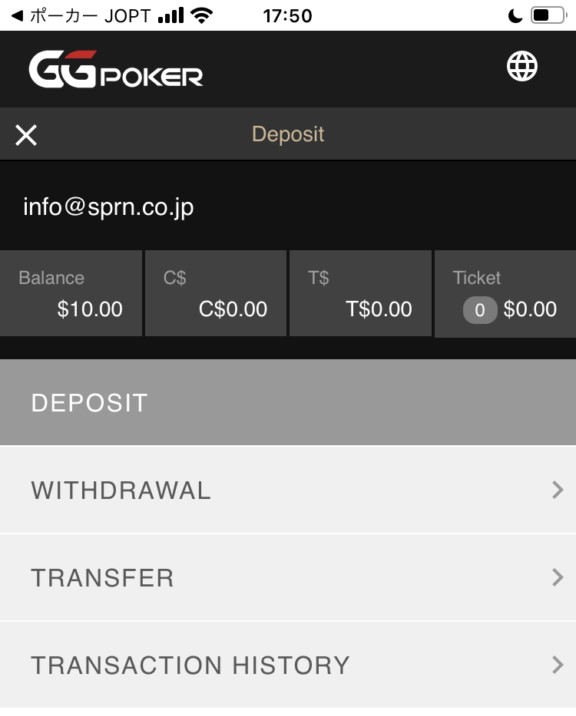
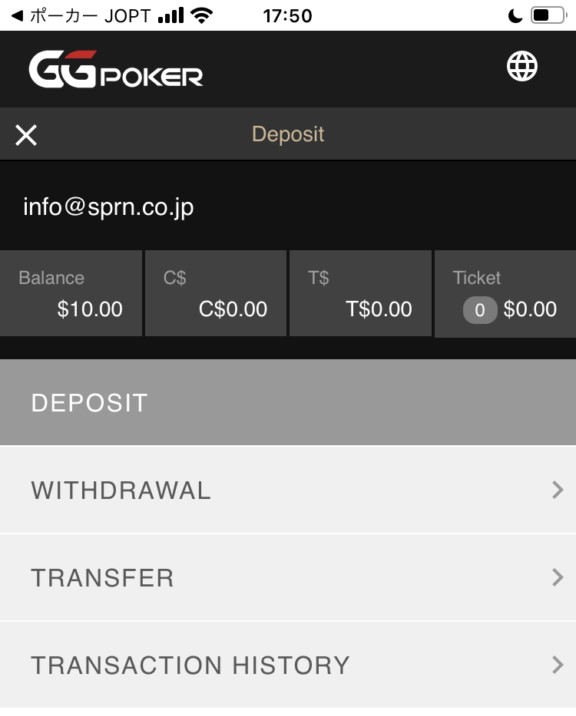
上がキャッシャーの画面です。
一番上の「DEPOSIT」が入金の意味なので、これを押します。
入金の画面になり下の方にスクロールします。
GGポーカーの最低入金額は10ドルなので、10ドルを入力します。
そして真ん中にある「Choose your bonus(ボーナスを選んでください)」の欄をタップしてみましょう。
このようにボーナスの候補が出ます。
後で詳しく説明しますが、本人確認なしの状態でこれらを選んでも「使えません」という画面が出ます。
そのため、このように「No bonus thanks!」(ボーナスは要りません)を選んで進みます。
(この時点で損をすることは多くの人が理解できるでしょう)緑の「Next: Select Method」(次:入金方法の選択)のボタンを押します。
入金方法を選ぶ画面になり、今回はAstroPay(アストロペイ)を選びました。
「AstroPay・日本・USD・10ドル」という条件で間違いないか?という確認画面が出ます。
「DEPOSIT」で進みます。
このようなAstroPayの画面に飛びます。
筆者は「私はAstroPayカードを持っています」を選びました。
このようにカード番号を入力します。
確認画面になるので「支払う」を押します。
決済完了です。
「NSUS Interactive Limitedに戻る」という赤い四角を押すと、GGポーカーに戻ります。
(押さなくても7秒後に自動で戻ります)
GGポーカーに戻ると上の画面になります。
Transaction Approved(送金成功)と書かれています。
「DONE」を押すとトップページに戻ります。
このように「USD $10」と、画面の上の方で入金できたことがわかります。
以上の通り、KYCをしていない状態でも、GGポーカーでは問題なく入金をできます。
今回はAstroPayを使いましたが、他の方法でももちろん入金可能です。
※ゲームプレイには電話番号などの登録が必要になりますので、マイページのアイコン右にある「マイインフォ」の「マイアカウント」から登録しておきましょう。
出金や入金ボーナスをもらうことはできない
本人確認(KYC)なしの状態では、入金はできても入金ボーナスはもらえません。これは、入金する時に出る上の注意書きでわかります。
KYC verification is required for First Deposit Bonus.
と書かれています。「初回入金ボーナスにはKYC検証が必要です」という意味です。
これを無視して入金しても、初回入金ボーナスはもらえません。
そして「初回入金」が終わってしまうため、もう「初回入金ボーナス」をもらうチャンスはなくなるはずです。損をしないためにも、初回入金前に本人確認を済ませておきましょう。
プレイ・入金は「社会に害がない」ため
本人確認(KYC)なしでできる
「GGポーカーはKYCをしなければ入金ができない=プレイできない」という情報も見られますが、これは間違いです。
GGポーカーに限らず、オンラインポーカーのサイト・アプリのほとんどは「本人確認(KYC)なしでプレイ・入金ができる」ようになっています。
理由は簡単で「入金とプレイだけなら、運営会社にも社会にも害がない」からです。
逆に「出金」ができるようになると、KYCをしなければ「マネーロンダリングに使われる」というリスクがあります。
そのため、出金ではKYCが必須となります。
また、入金ボーナスについては運営会社からのサービスなので、本人確認(KYC)なしで使われると「運営会社に害」があります。そのため、入金ボーナスもほとんどのサイトでKYCが必須です。
このルールはオンラインポーカーだけでなく、海外のFX会社や仮想通貨の取引所でもしばしば見られます。
FXや仮想通貨のような、ポーカーよりルールが厳しそうな業界でも、おおよそ半分ほどの会社は「入金・取引は本人確認(KYC)なしでできる」ようになっています。



本人確認なしでも遊べるんだね!



そうだね。でも、初回入金ボーナスがお得なGGポーカーでもらわないのは損だから、面倒くさがらずにやろうね。
もし今すぐ遊びたいなら本人確認も入金も不要でボーナスをゲットできる当サイトからの登録がおすすめだよ!
当サイト限定ボーナスは本人確認なしでも、アカウント登録からニックネーム設定まで24時間以内に対応してくれれば、誰でも受け取れます。
入金せず早くGGポーカーで遊んでみたい人は、下のボタンから登録してみましょう。
\サイト限定$20の入金不要ボーナス/
クーポンコード:Recode20
入金不要ボーナスの受け取り方
①当サイトからGGポーカーorボーナスコード「Recode」を入力して新規登録。
②24時間以内にニックネーム設定を行い、マイページから本人確認(身分証の提出のみでOK)を完了させる。
③本人確認完了後、クーポンコードに「Recode20」を登録すると、3営業日以内に入金不要ボーナスを受け取れます。
※登録時にボーナスコード「Recode」を入力した新規登録者のみ。本人確認(身分証の提出)完了後に、このクーポンコードが利用可能になります。
GGポーカー(GGPoker)の本人確認(KYC)でよくある質問
GGポーカーの本人確認の際によくある質問について回答していきます。
GGポーカー(GGPoker)を登録できない場合どこに問い合わせたらいいですか?
登録できない場合は、公式TwitterもしくはLINEに相談しましょう。確実に返信が欲しい人はLINEでの相談がおすすめです。
土日祝日以外であれば、24時間以内に返信してもらえます。内容によっては10分程度で返信がくることもあり、かなりスピーディーに対応してもらえます。
【問い合わせ先】
公式Twitter:@GGPokerJapan
公式LINEアカウント:GGPoker JAPAN
もし、問い合わせをしても登録できない場合、GGポーカーにこだわらず別のオンラインポーカーで遊ぶしかありません。初心者でも勝ちたい・ポーカーで稼ぎたい人はKKポーカー(KKPoker)がおすすめです。
当サイトからKKポーカーへ登録すると、登録ボーナスとして5ドルと稼ぎやすくなるVIPカードをプレゼントしています。興味がある人は、ぜひ登録してみてください。
\限定ボーナスあり!/
GGポーカー(GGPoker)の名前(ニックネーム)やIDは変更できますか?
GGポーカーの名前(ニックネーム)やIDは、一度登録してしまうと変更できません。
どうしても変更したい場合は、アカウントを削除して作り直す必要があります。
住民票を提出すると本人確認(KYC)が通らず拒否されますか?
住所証明の際に、住民票を使用すると審査が通らずに拒否されるケースも多くあります。ですが、決して審査に通らないわけではありません。
GGPoker、やっと本人確認通った(´Д` )
— わこぉ(きっと写真垢) (@wakow53) December 3, 2021
住民票の写真、3回も送ったわ(°Д° )
最終的に、全体写真、上部のアップ、住所のみのドアップの3枚を送った!
どっかで住民票は通らないっての見たけど、そんなことないよ!!#ggpoker
そのため住所証明で住民票を送る際は、以下の3つがポイントです。
- 四隅を入れた全体写真
- 上部(住民票の文字や市区町村のマーク・市区町村名)
- 住所が記載された部分のアップ
住民票で住所証明を行う場合には上記を踏まえ、チャレンジしてみましょう。GGポーカーへの登録がまだの人は下のボタンから登録してみてください。
\サイト限定$20の入金不要ボーナス/
クーポンコード:Recode20
入金不要ボーナスの受け取り方
①当サイトからGGポーカーorボーナスコード「Recode」を入力して新規登録。
②24時間以内にニックネーム設定を行い、マイページから本人確認(身分証の提出のみでOK)を完了させる。
③本人確認完了後、クーポンコードに「Recode20」を登録すると、3営業日以内に入金不要ボーナスを受け取れます。
※登録時にボーナスコード「Recode」を入力した新規登録者のみ。本人確認(身分証の提出)完了後に、このクーポンコードが利用可能になります。
本人確認はどのくらいの時間で完了しますか?
提出された書類の確認や承認には、約24時間必要です。ただし、審査が通らないことも多いため、時間を持って気長に対応した方がいいかもしれません。
GGポーカーの本人確認が承認されなくて意地になって何度も挑戦しやっと通ったら朝になってた( ⌯᷄ ·̫ ⌯᷅ก )
— 小沢トマト👽WSOPいきたい (@63tomatop) June 1, 2023
もちろん、何日もかからずに承認される人もいるので、安心してください。
GGポーカー(GGPoker)に登録して今すぐポーカーを始めよう!
GGポーカー(GGPoker)の本人確認(KYC)のやり方の要点をまとめると、以下の通りです。
| 使用できる書類 (本人確認) | 運転免許 パスポート マイナンバーなど |
| 使用できる書類 (住所証明) | 公共料金の領収書 住民票 クレジットカードの請求書 納税通知書など |
| 本人確認の方法 | 全デバイスに対応 マイページから画像をアップロードもしくは撮影をする |
| 本人確認に かかる時間 | 書類の確認・承認は24時間かかる |
| 本人確認しない 場合 | 入金と通常プレイは可能 出金と入金ボーナスの受け取りは不可 |
人によって本人確認にかかる時間は異なりますが、この記事で紹介した注意点を踏まえ、ぜひチャンレンジしてみてください。
GGポーカーへの登録がまだの人は、当サイトから登録して限定の豪華ボーナスをGETしましょう。
★GGポーカー最高額入金不要ボーナス$20
- 最大$1,000の200%ボーナス
- 最大$300のミッションボーナス
- 最大60%のレーキバック
\無料でGGポーカーを始めよう/
クーポンコード:Recode20
入金不要ボーナスの受け取り方
①当サイトからGGポーカーorボーナスコード「Recode」を入力して新規登録。
②24時間以内にニックネーム設定を行い、マイページから本人確認(身分証の提出のみでOK)を完了させる。
③本人確認完了後、クーポンコードに「Recode20」を登録すると、3営業日以内に入金不要ボーナスを受け取れます。
※登録時にボーナスコード「Recode」を入力した新規登録者のみ。本人確認(身分証の提出)完了後に、このクーポンコードが利用可能になります。

